A vida dos adolescentes é tão agitada! Amigos, reuniões, diversão, fotos. Eu realmente quero capturar tantos momentos incríveis, mas eu realmente não quero ver aquelas espinhas terríveis no meu rosto mais tarde. E, como resultado, todas as fotos tiradas são armazenadas nos cantos mais escuros do computador. Você pode, é claro, ocultar ainda mais as imagens, por até 20 anos, até que a acne desapareça por conta própria. Mas acontece que qualquer adolescente e, em geral, todas as pessoas com problemas de pele podem, de maneira muito fácil e simples, limpar o rosto agora mesmo. Além disso, você também pode agradar seus camaradas tornando seus rostos mais limpos e atraentes.

Necessário
Fotografia Adobe Photoshop
Instruções
Passo 1
Abra a foto com Adobe Photoshop. Duplique a camada: clique com o botão direito na camada de "fundo" e selecione "camada duplicada" no menu que aparece. Uma janela aparecerá na sua frente. Nesta janela, no campo "como escrever" 1. Trabalharemos com esta camada para que posteriormente possamos compará-la com a original.
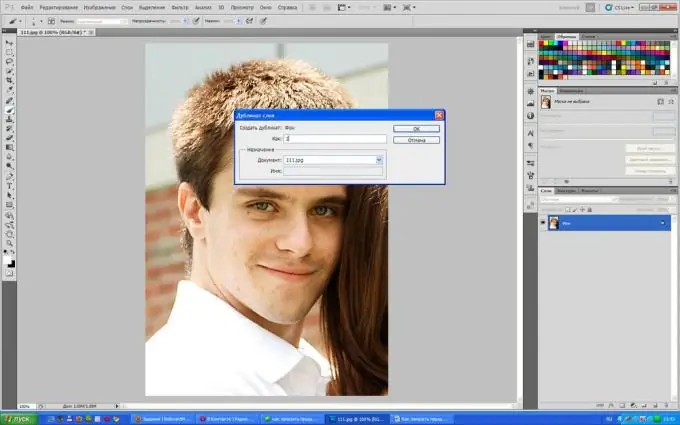
Passo 2
Agora vamos direto ao ponto. Precisamos da ferramenta Healing Brush. Defina um tamanho de pincel pequeno, modo de sobreposição "normal, selecione a fonte" amostra, marque a caixa de alinhamento, selecione "camada ativa. Agora encontre uma área limpa na pele ao lado da espinha a ser removida, mantenha pressionada a tecla Alt e clique com o mouse. A escova tirou uma amostra da pele. Agora você pode soltar "Alt" e, como um pincel normal, começar a cobrir a espinha. Ele deve desaparecer. Agora vá para o próximo. Use Alt para tirar uma amostra da pele sempre que possível, para que o rosto pareça natural. Na amostra, você pode ver que toda a bochecha do jovem já foi limpa. Este trabalho é um tanto monótono e longo no início. Mas logo você vai encher sua mão e, em questão de minutos, colocar sua pele em ordem.
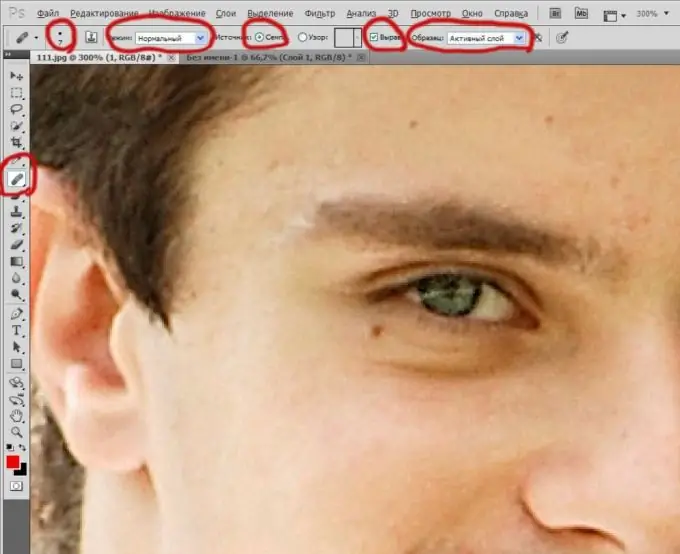
etapa 3
Depois de limpar todo o rosto, desative a camada clicando no olho. Você verá o que aconteceu antes do processamento. Ligue a camada e você verá o resultado. Voce ta feliz? Maravilhoso! Clique com o botão direito na camada inferior e selecione nivelar. Agora, ambas as camadas foram mescladas e fixas.
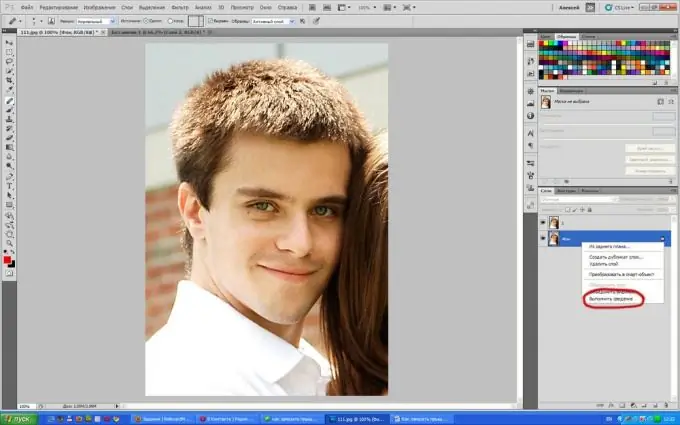
Passo 4
Salve a imagem resultante e divirta-se. Agora, não importa o quanto as espinhas estraguem sua vida cotidiana, você e seus amigos ficarão ótimos nas fotos.






